Installation d’un serveur FTP sous Linux

1 – Protocole FTP
Définition
(*1) File Transfer Protocol (protocole de transfert de fichier), ou FTP, est un protocole de communication destiné au partage de fichiers sur un réseau TCP/IP. Il permet, depuis un ordinateur, de copier des fichiers vers un autre ordinateur du réseau, ou encore de supprimer ou de modifier des fichiers sur cet ordinateur.
Ce mécanisme de copie est souvent utilisé pour alimenter un site web hébergé chez un tiers et pour mettre à jour les micrologociels (firmware) d’équipements tel que téléphones IP, commutateurs, routeurs, …
La variante de FTP protégée par les protocoles SSL ou TLS (SSL étant le prédécesseur de TLS) s’appelle FTPS.
FTP obéit à un modèle client-serveur, c’est-à-dire qu’une des deux parties, le client, envoie des requêtes auxquelles réagit l’autre, appelé serveur. En pratique, le serveur est un ordinateur sur lequel fonctionne un logiciel lui-même appelé serveur FTP, qui rend publique une arborescence de fichiers similaire à un système de fichiers UNIX. Pour accéder à un serveur FTP, on utilise un logiciel client FTP (possédant une interface graphique ou en ligne de commande).
FTP, qui appartient à la couche application du modèle OSI et du modèle ARPA, utilise une connexion TCP.
Par convention, deux ports sont attribués (well known ports) pour les connexions FTP : le port 21 pour les commandes et le port 20 pour les données. Pour le FTPS dit implicite, le port conventionnel est le 990.
Ce protocole peut fonctionner avec IPv4 et IPv6.
(*1) Référence wikipedia
2 – Client ftp – FileZilla
Un des clients de connexion populaire est l’application FileZilla disponible ici:
FileZilla
Il existe deux types de connexions ftp;
- en accès ‘anonymous‘
- avec un nom de login.
Dans ce laboratoire, nous apprendrons à effectuer la configuration de ces deux types de connexion.
Action 2.1 – Télécharger et installer FileZilla sur votre poste de travail.
Voici quelques serveurs ftp à tester en mode ‘anonymous’ avec FileZilla.
- ftp.hp.com
- ftp.keldysh.ru
Action 2.2 – Ouvrir une session ftp sur le serveur ftp.hp.com
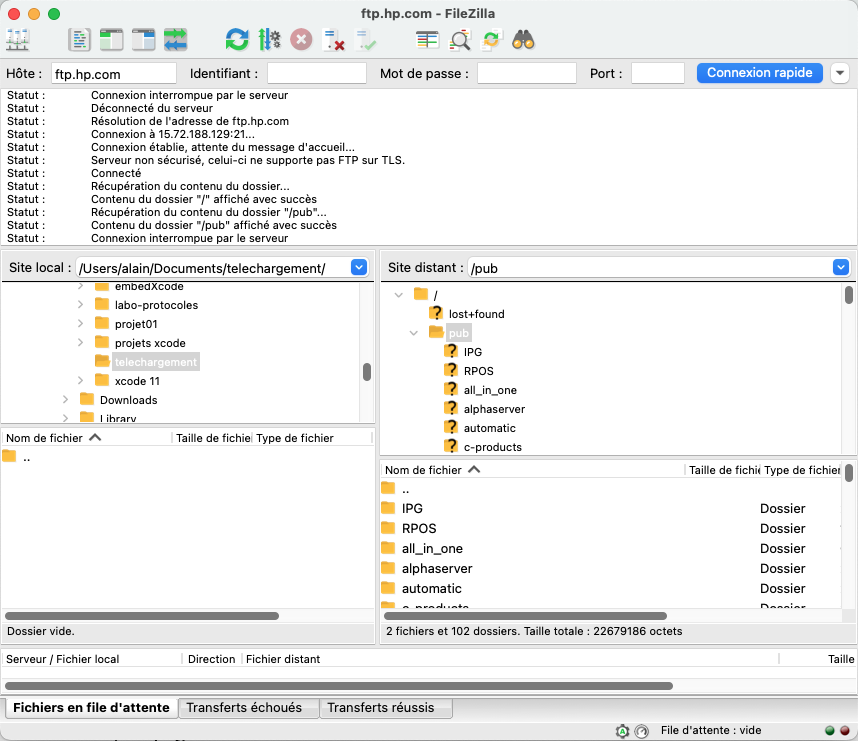
3 – Serveurs d’index ftp
Voici une liste de moteurs de recherches spécialisés pour la localisation de contenu disponible via le protocole ftp:
Action 3.1 – Utiliser un de ces moteurs de recherche pour localiser des documents de type .cpp
4 – Installation du serveur ftp ‘vsftpd’ sous Linux
Étape 4.1 – Mise à jour de l’index des applications et installation de ‘vsftpd’
sudo apt update && sudo apt install vsftpd --- Les NOUVEAUX paquets suivants seront installés : vsftpd 0 mis à jour, 1 nouvellement installés, 0 à enlever et 37 non mis à jour. Il est nécessaire de prendre 115 ko dans les archives. Après cette opération, 338 ko d'espace disque supplémentaires seront utilisés. Réception de :1 http://us.archive.ubuntu.com/ubuntu focal/main amd64 vsftpd amd64 3.0.3-12 [115 kB] 115 ko réceptionnés en 0s (459 ko/s) Préconfiguration des paquets... Sélection du paquet vsftpd précédemment désélectionné. (Lecture de la base de données... 194261 fichiers et répertoires déjà installés.) Préparation du dépaquetage de .../vsftpd_3.0.3-12_amd64.deb ... Dépaquetage de vsftpd (3.0.3-12) ... Paramétrage de vsftpd (3.0.3-12) ... Created symlink /etc/systemd/system/multi-user.target.wants/vsftpd.service → /lib/systemd/system/vsftpd.service. vsftpd.conf:1: Line references path below legacy directory /var/run/, updating /var/run/vsftpd/empty → /run/vsftpd/empty; please update the tmpfiles.d/ drop-in file accordingly. Traitement des actions différées (« triggers ») pour man-db (2.9.1-1) ... Traitement des actions différées (« triggers ») pour systemd (245.4-4ubuntu3.3) ...
Étape 4.2 – Vérification de l’état du nouveau service:
sudo service vsftpd status
---
etudiant@etudiant-VirtualBox:~/formatif$ cd ..
etudiant@etudiant-VirtualBox:~$ sudo service vsftpd status
● vsftpd.service - vsftpd FTP server
Loaded: loaded (/lib/systemd/system/vsftpd.service; enabled; vendor preset: enabled)
Active: active (running) since Tue 2020-12-08 13:51:29 EST; 5min ago
Main PID: 26881 (vsftpd)
Tasks: 1 (limit: 2318)
Memory: 484.0K
CGroup: /system.slice/vsftpd.service
└─26881 /usr/sbin/vsftpd /etc/vsftpd.conf
Dec 08 13:51:29 etudiant-VirtualBox systemd[1]: Starting vsftpd FTP server...
Dec 08 13:51:29 etudiant-VirtualBox systemd[1]: Started vsftpd FTP server.
Étape 4.3 – Création d’un compte ‘ftp’
sudo adduser ftpuser # Password = password ?
Étape 4.4 – Au besoin, bloquer l’accès ‘ssh’ à l’utilisateur ftp.
$ sudo nano /etc/ssh/sshd_config # Ajouter ceci dans le fichier /etc/ssh/sshd_config: DenyUsers ftpuser # Redémarrer le 'deamon' sshd $ sudo service sshd restart
Étape 4.5 – Créer un dossier de connexion pour l’utilisateur ‘ftpuser’, par exemple ‘/ftp’
sudo mkdir /ftp
Étape 4.6 – Modifier le propriétaire du dossier /ftp
sudo chown ftpuser:ftpuser /ftp
Étape 4.7 – Modifier le dossier ‘home’ de l’utilisateur ‘ftpuser’ pour /ftp
# Méthode 1 - Éditer le fichier /etc/passwd ftpuser:x:1001:1001:,,,:/ftp:/bin/bash # Méthode 2 - Utiliser la commande usermod $ sudo usermod -d /ftp ftpuser
Étape 4.8 – Ajouter un fichier ‘lisezmoi.txt’ dans le dossier /ftp
$ sudo nano /ftp/lisezmoi.txt Ceci est le dossier de téléchargement du serveur FTP
Étape 5 – Modifier le fichier ‘vsftpd.conf’
sudo nano /etc/vsftpd.conf # Uncomment this to enable any form of FTP write command. # L'option suivante va permettre le téléversement de fichiers write_enable=YES
Étape 5.1 – Redémarrer le service
sudo service vsftpd restart
Étape 5.2 – Établir une connexion au serveur FTP
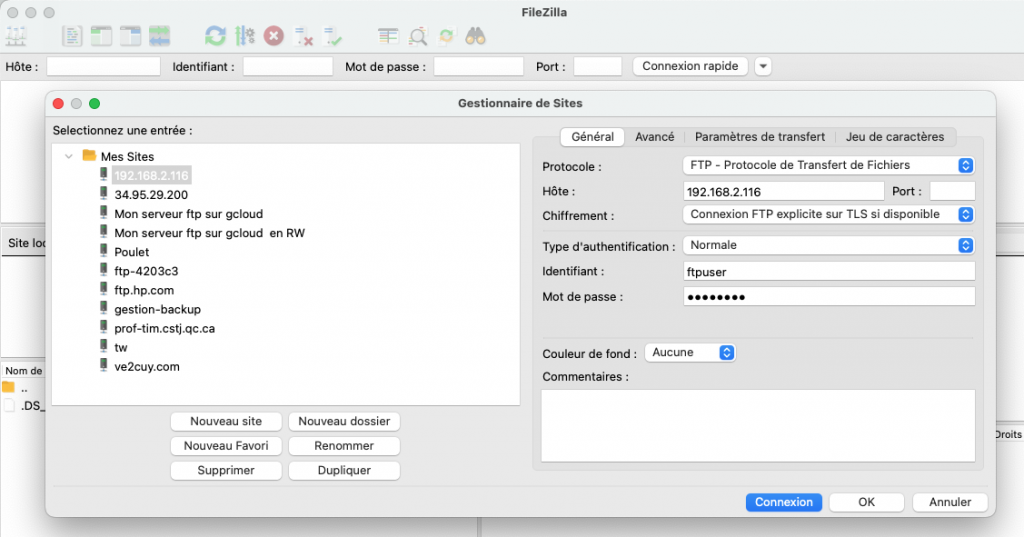
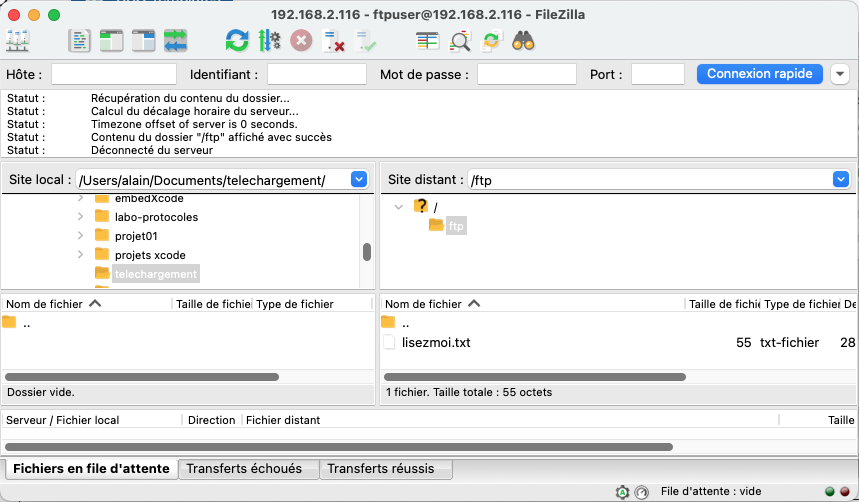
Action 5.3 – Effectuer un téléversement ?
6 – Laboratoire
Ajouter un compte ftpweb avec comme dossier ‘home’ = /var/www/html et permettre le téléversement FTP de fichier vers ce dossier.
7 – Connexion anonyme sur un serveur FTP
Action 7.1 – Préparation de l’environnement de téléchargement
# 1 - Créer un répertoire pour le téléchargement FTP anonyme sudo mkdir -p /var/ftp/pub # 2 - Renseigner le propriétaire et le groupe à 'nobody' et 'nogroup' sudo chown nobody:nogroup /var/ftp/pub # 3 - Renseigner un fichier de départ dans le dossier de téléchargement # Note: la commande 'tee' permet de créer un fichier à partir de la redirection '|'. # Il n'est pas possible de faire 'sudo echo ... > /var/ftp/pub/test.txt' echo "Ici la voix de Mistérons ;-)" | sudo tee /var/ftp/pub/yo.txt
Action 7.2 – Réaliser la configuration de l’accès FTP anonyme
sudo nano /etc/vsftpd.conf # --- Début de la configuration anonyme # 1 - Permettre l'accès anonyme # Allow anonymous FTP? (Disabled by default). # Note: Remplacer 'NO' par 'YES' anonymous_enable=YES # 2 - Renseigner le dossier de téléchargement FTP anonyme anon_root=/var/ftp/pub # Pas de mot de passe en connexion anonyme no_anon_password=YES # Show the user and group as ftp:ftp, regardless of the owner. hide_ids=YES # Limit the range of ports that can be used for passive FTP pasv_min_port=40000 pasv_max_port=50000 # --- Fin de la configuration anonyme
Action 7.3 – Redémarrer le service vsftpd
sudo systemctl restart vsftpd # Note: Il est aussi possible de redémarrer le service de cette façon: sudo service vsftpd restart
Action 7.4 – Tester l’accès anonyme
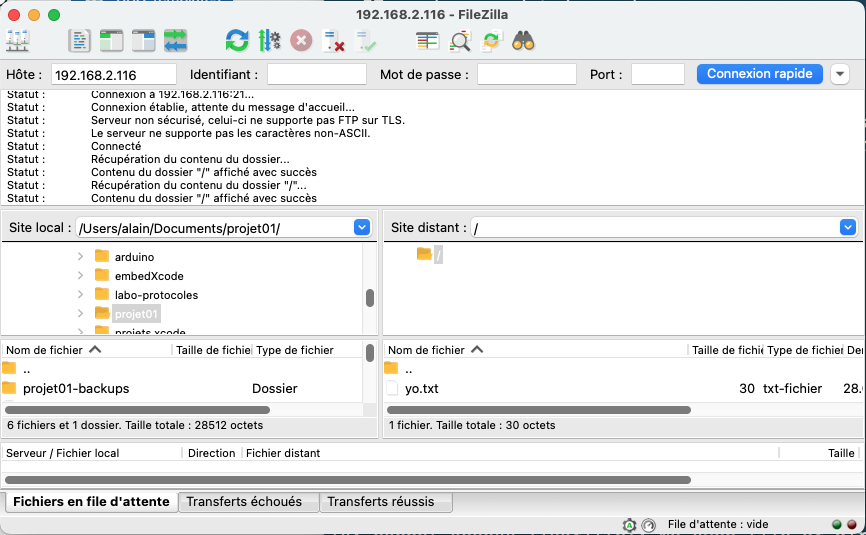

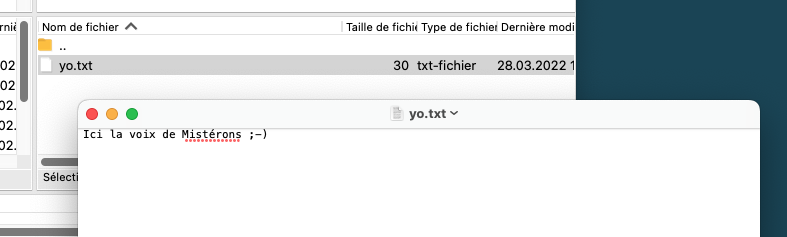
Référence vsftpd pour Ubuntu